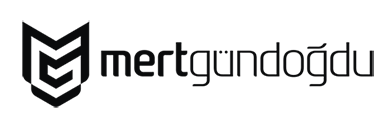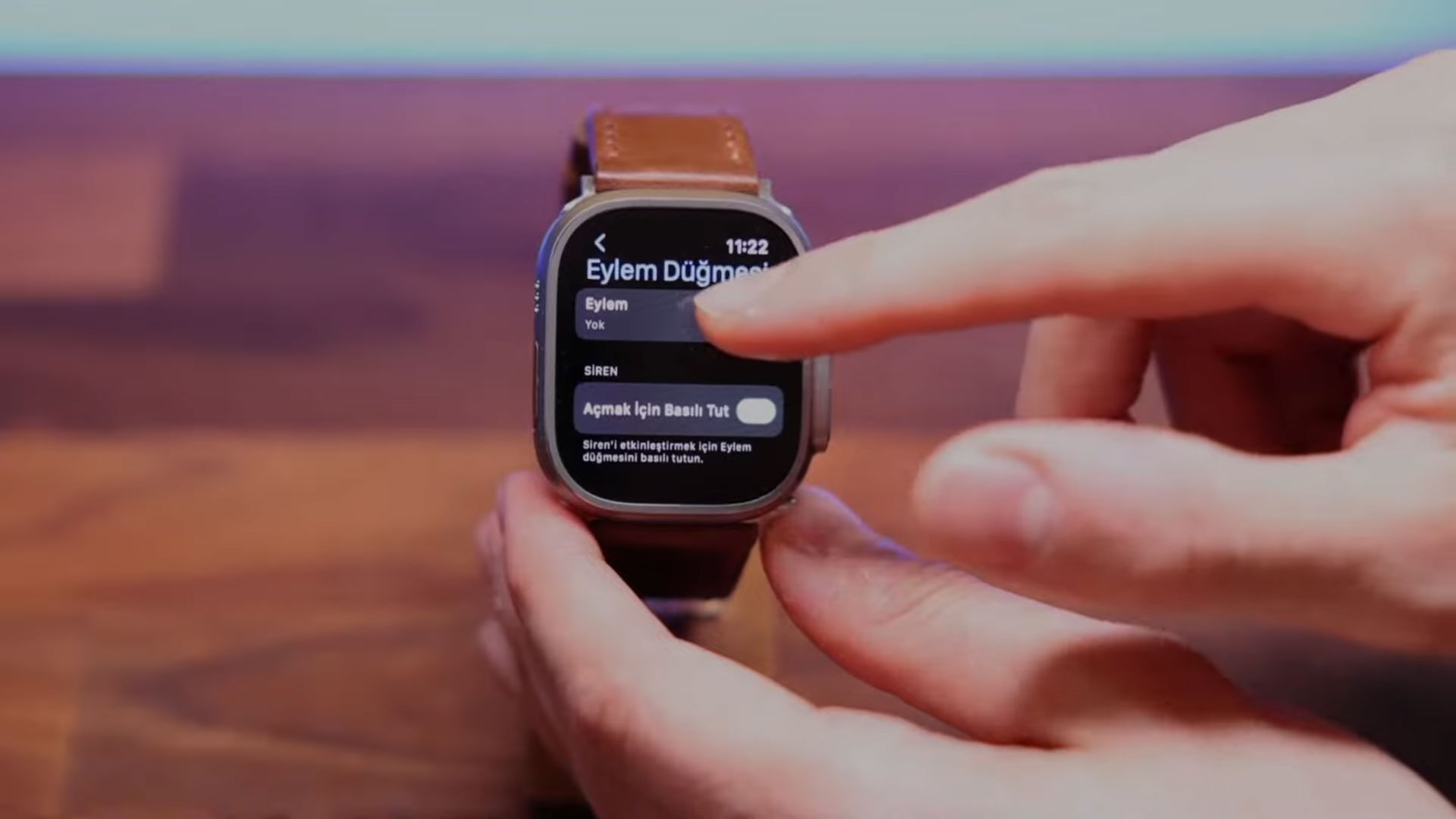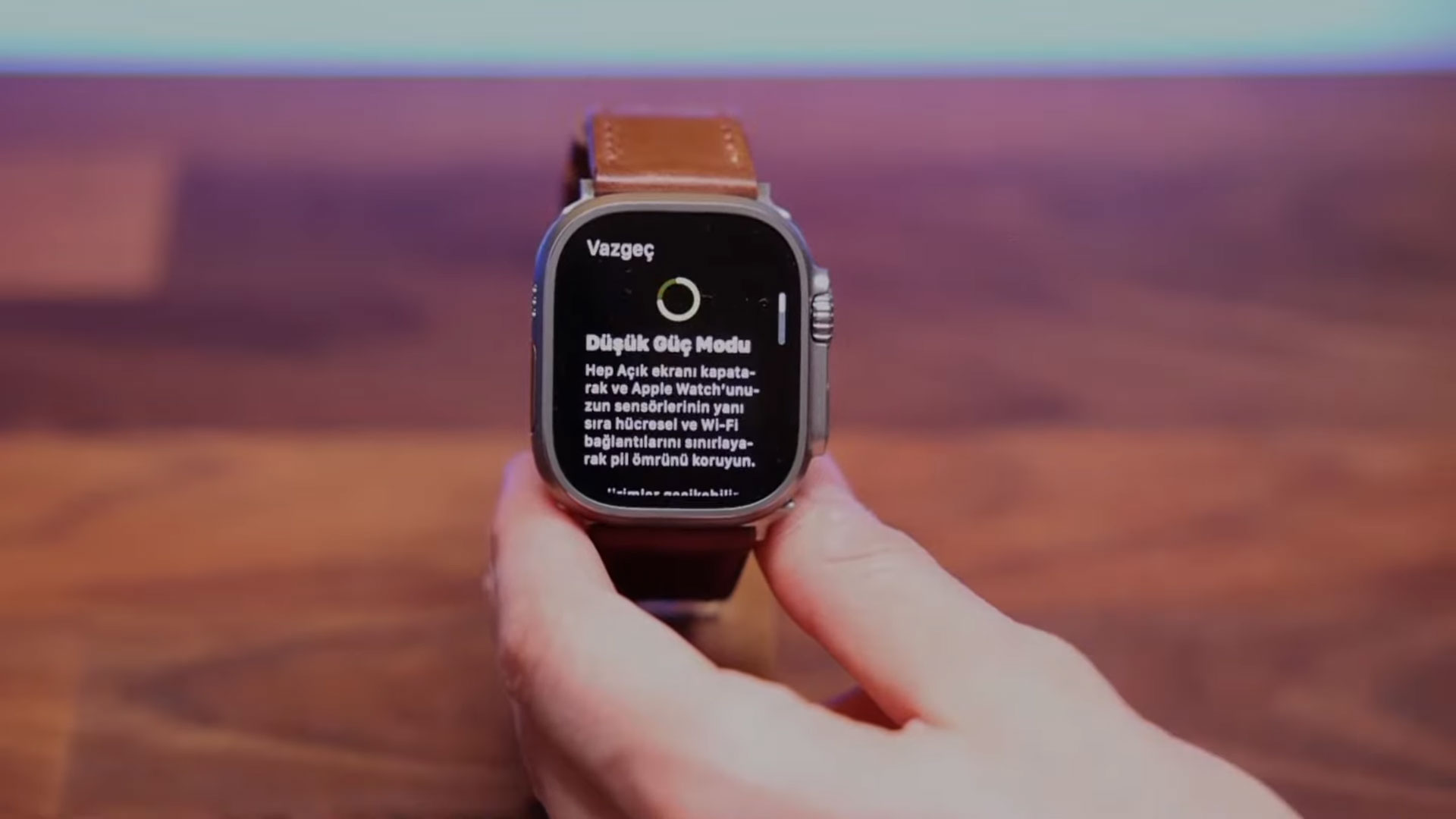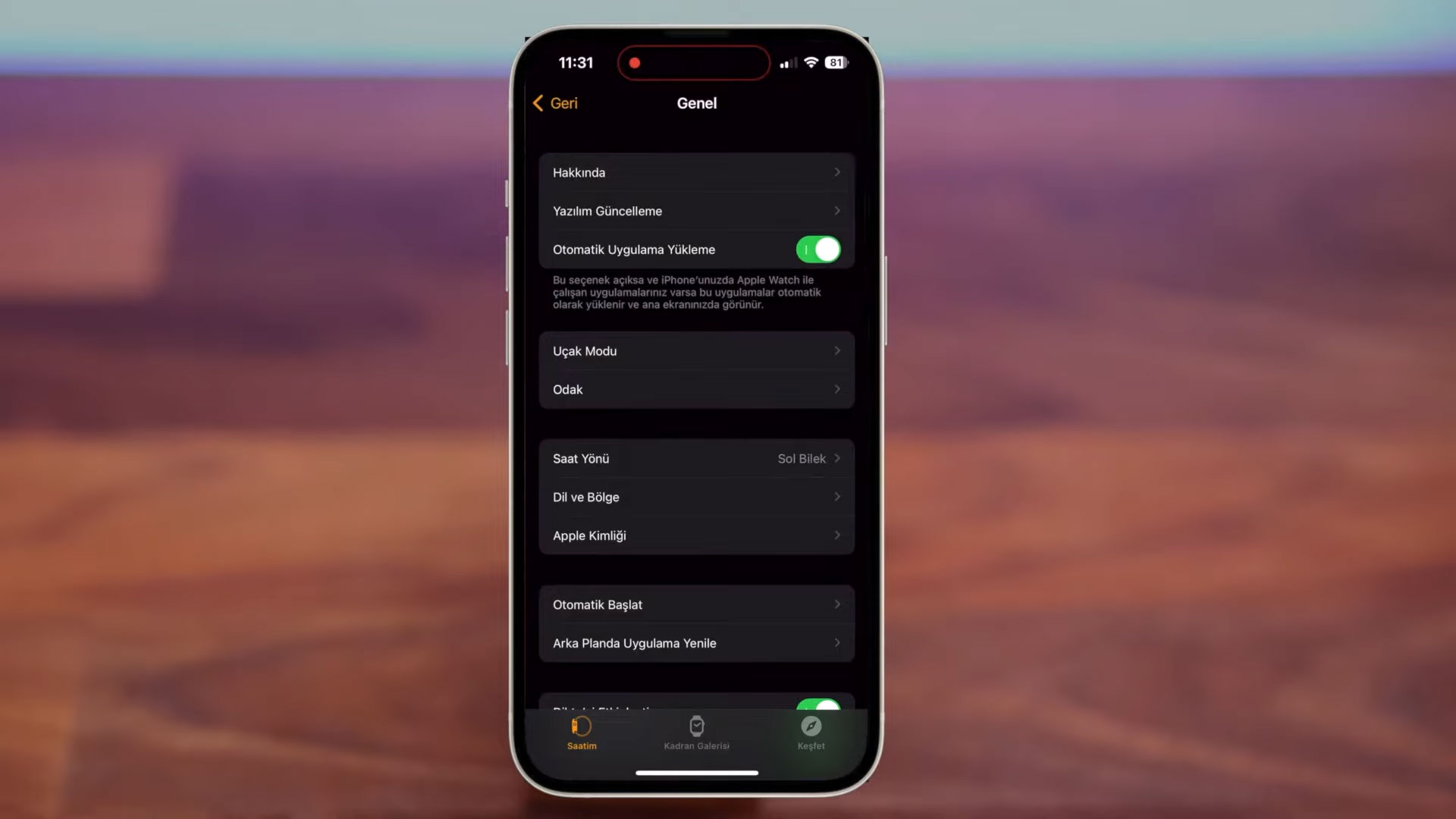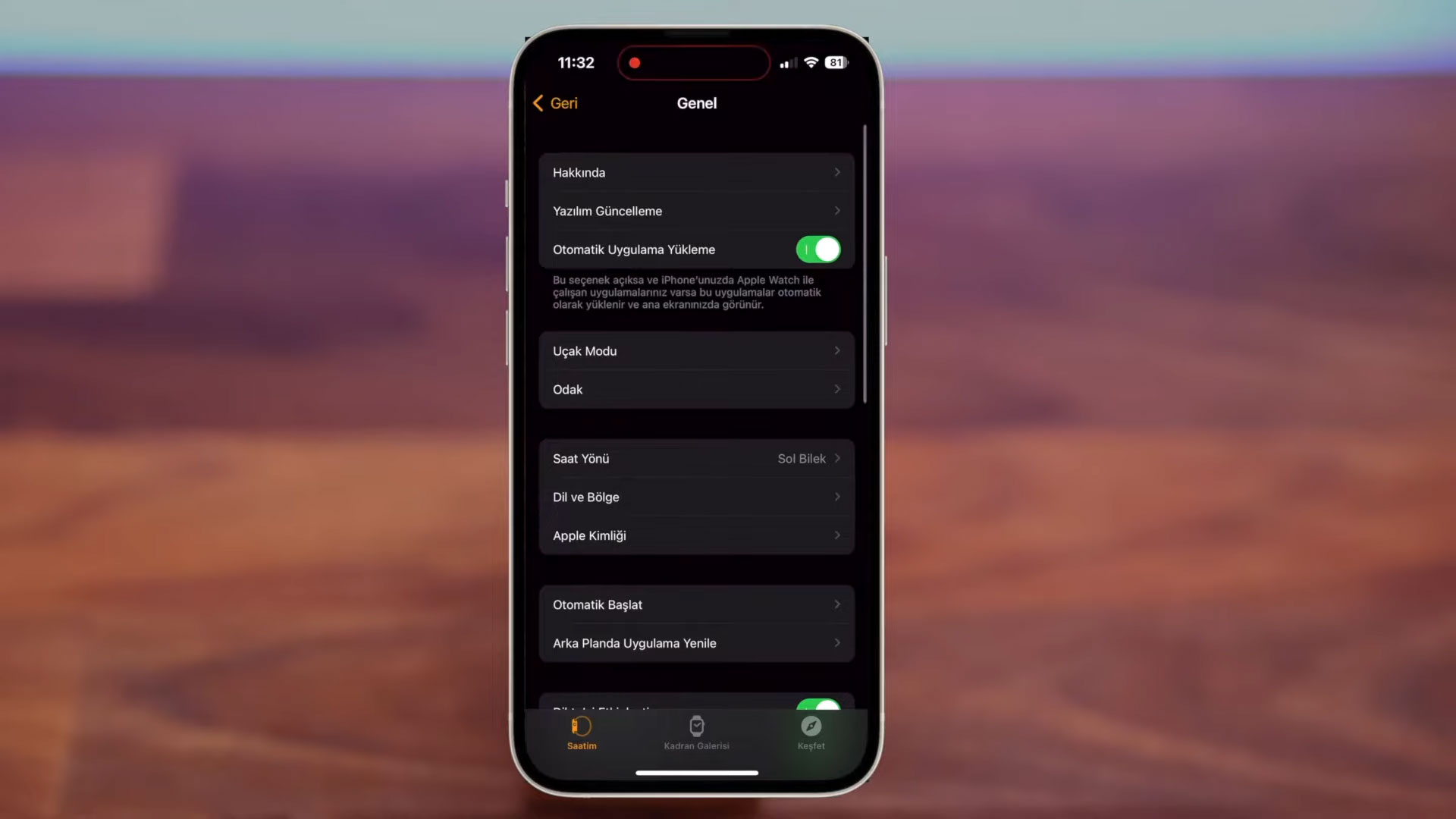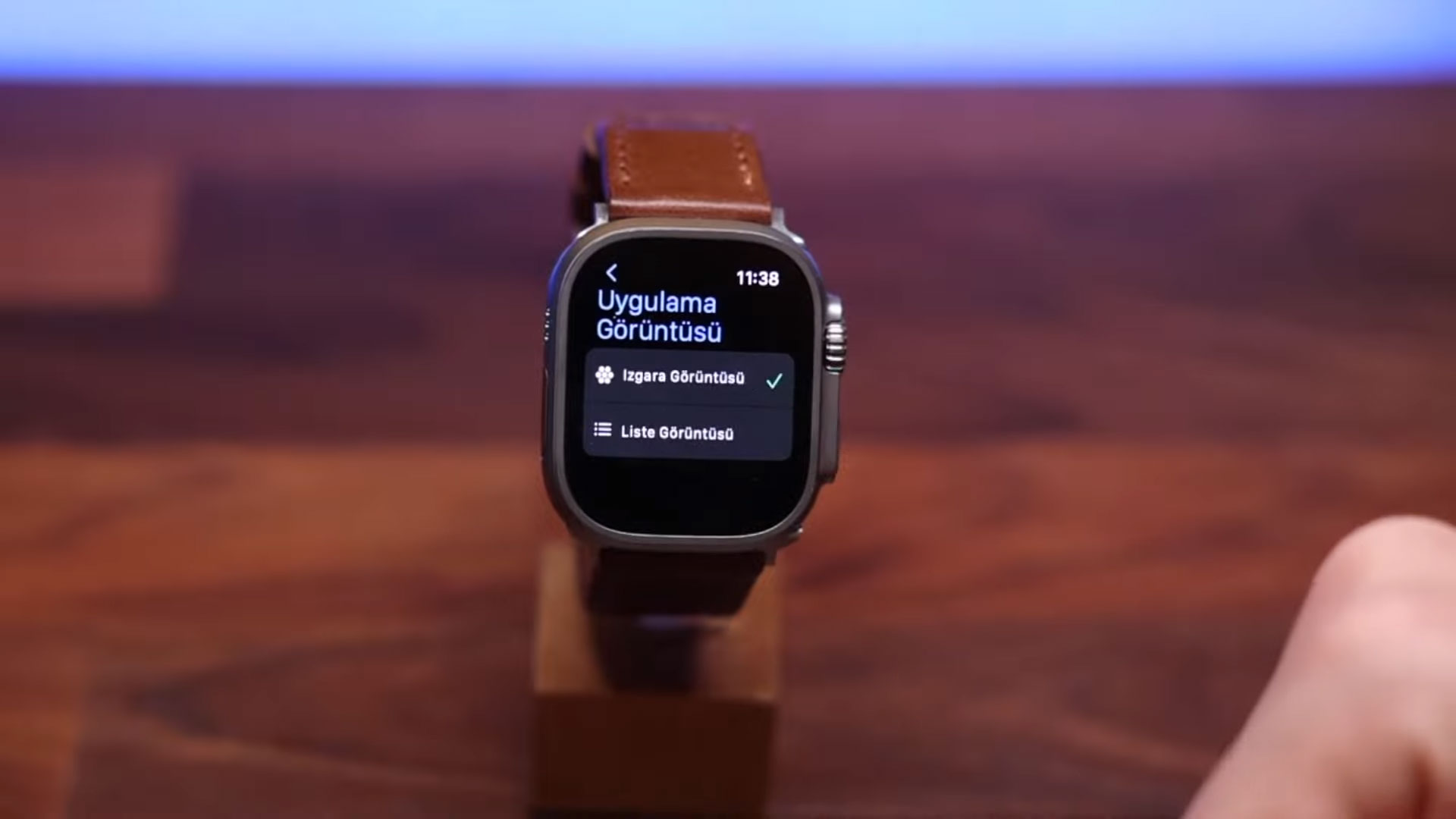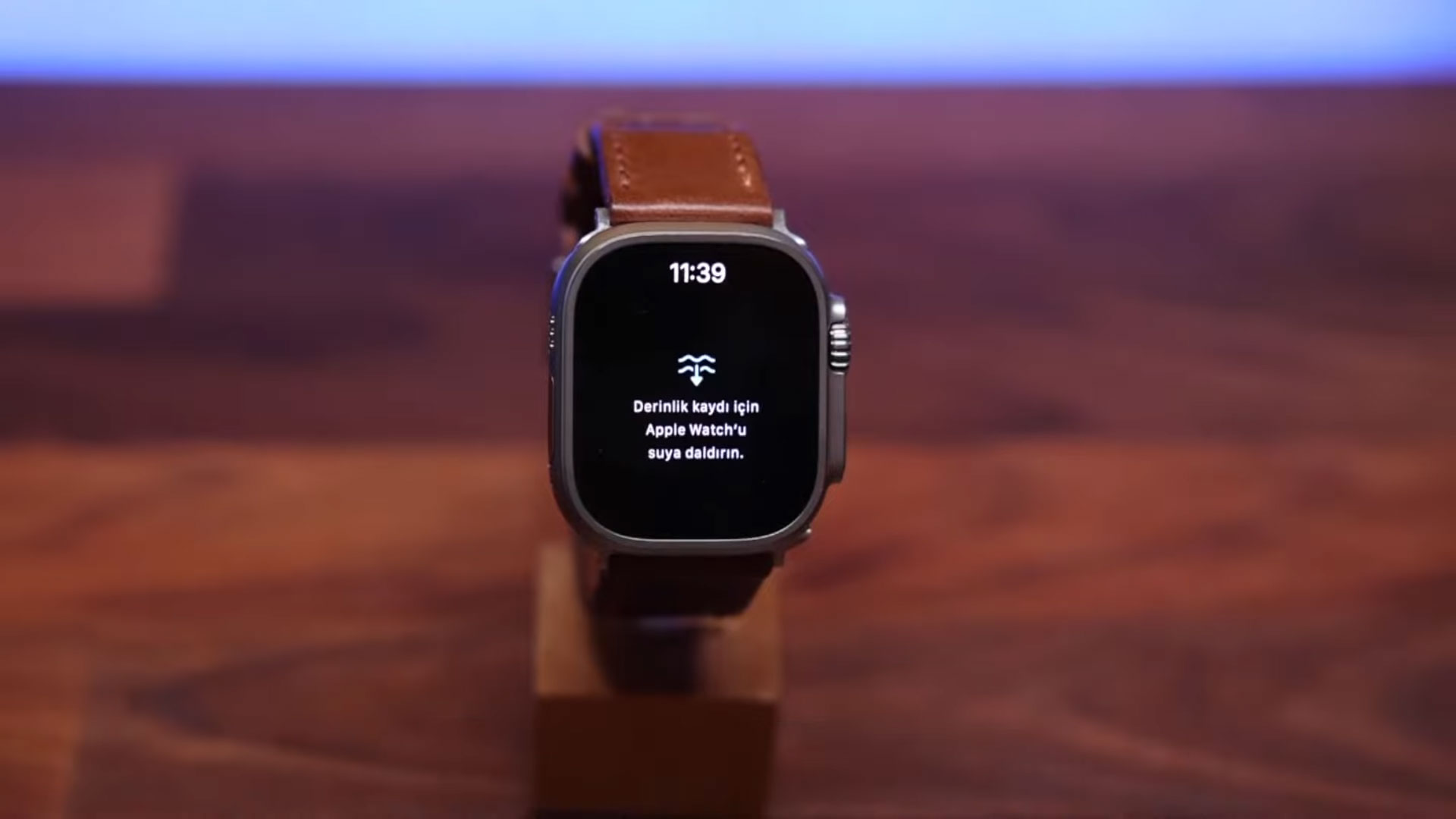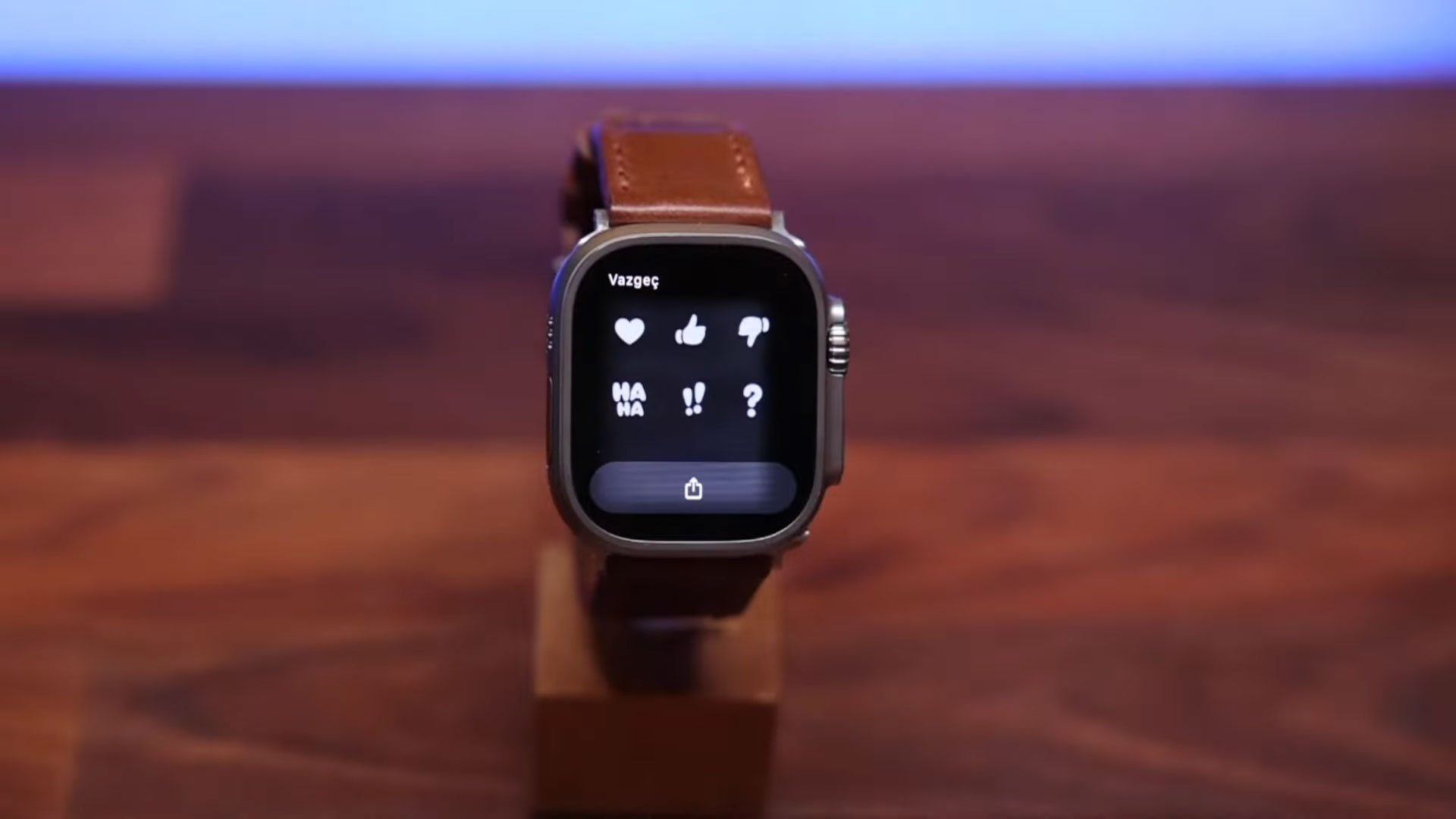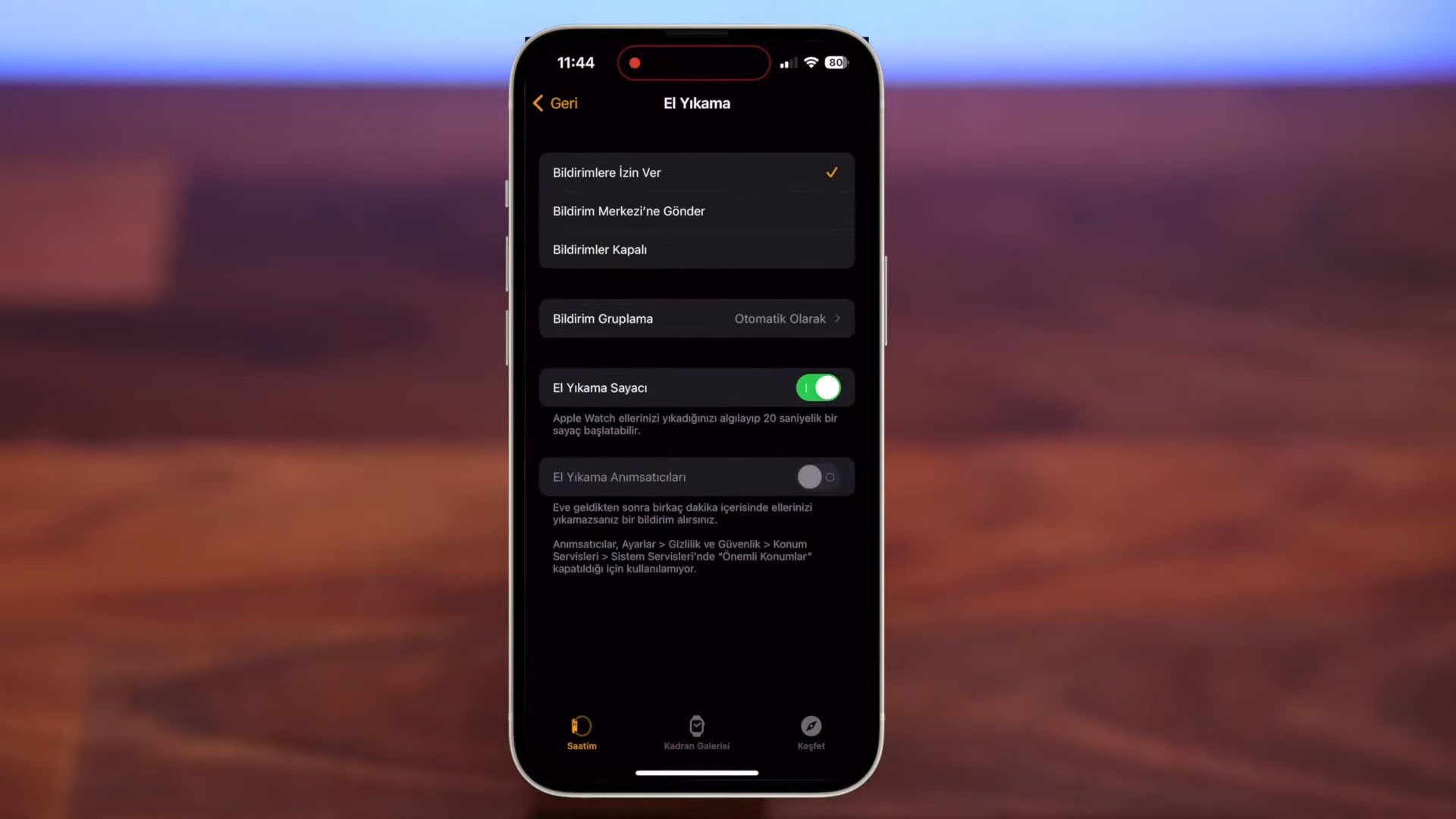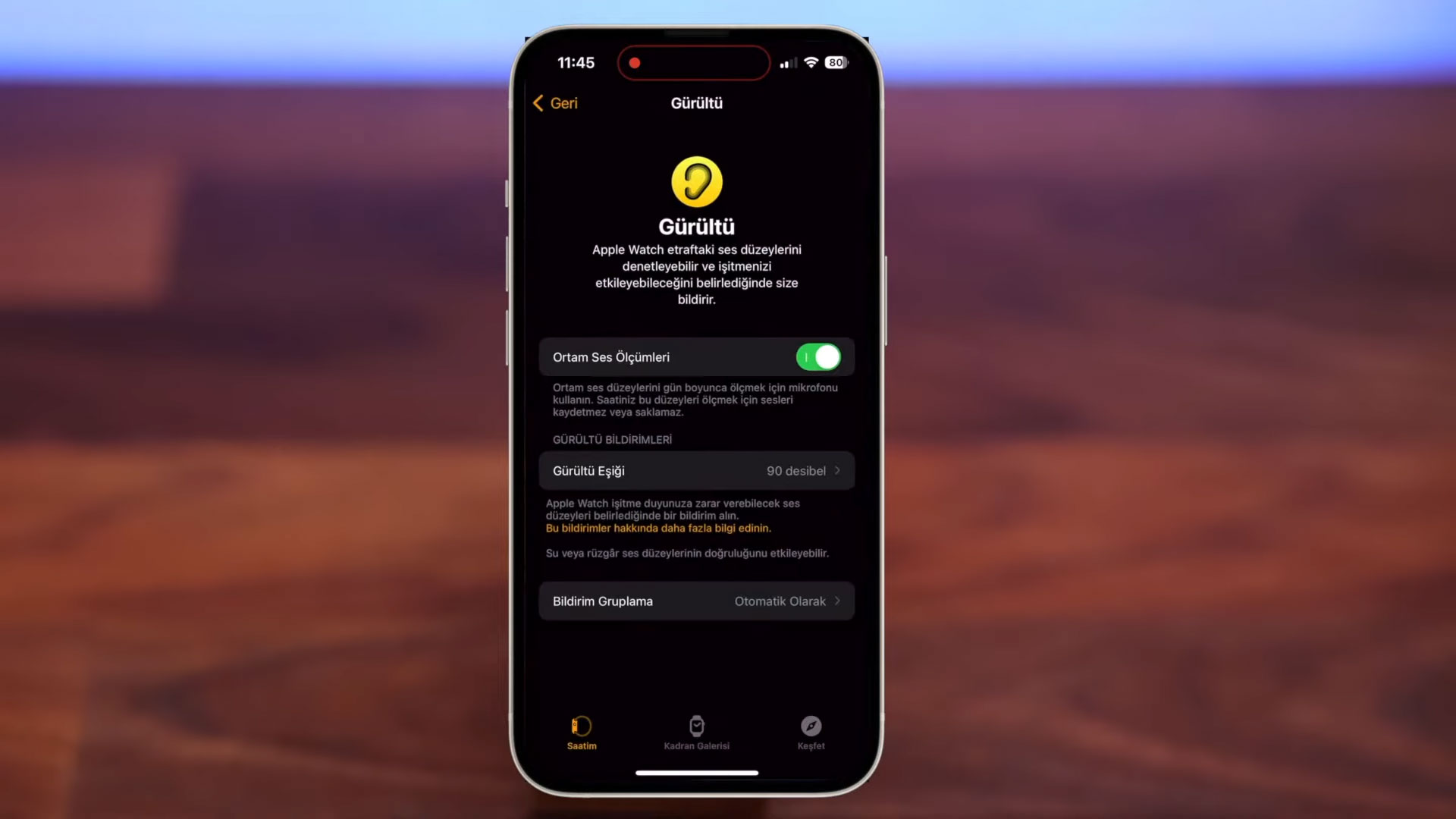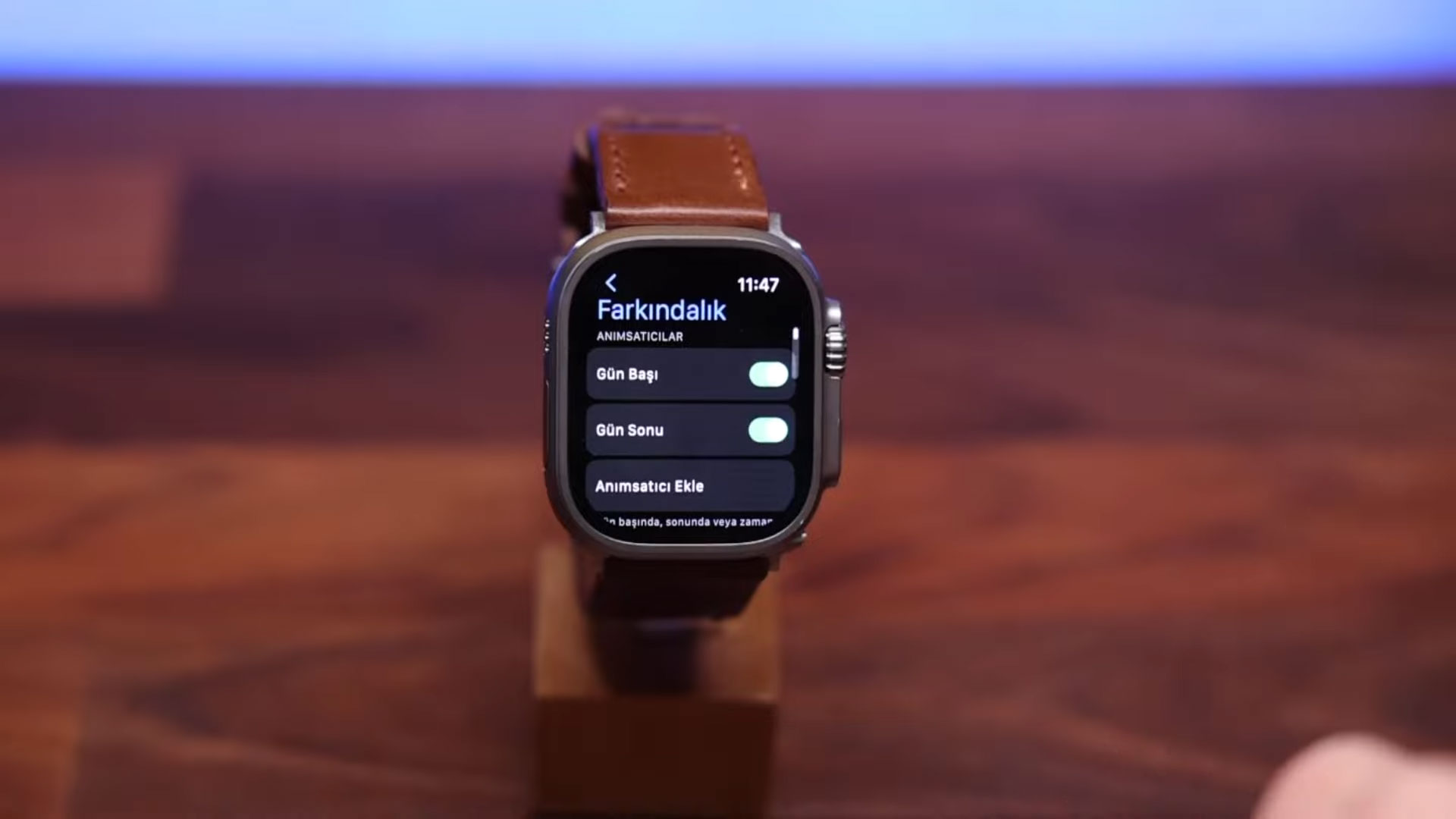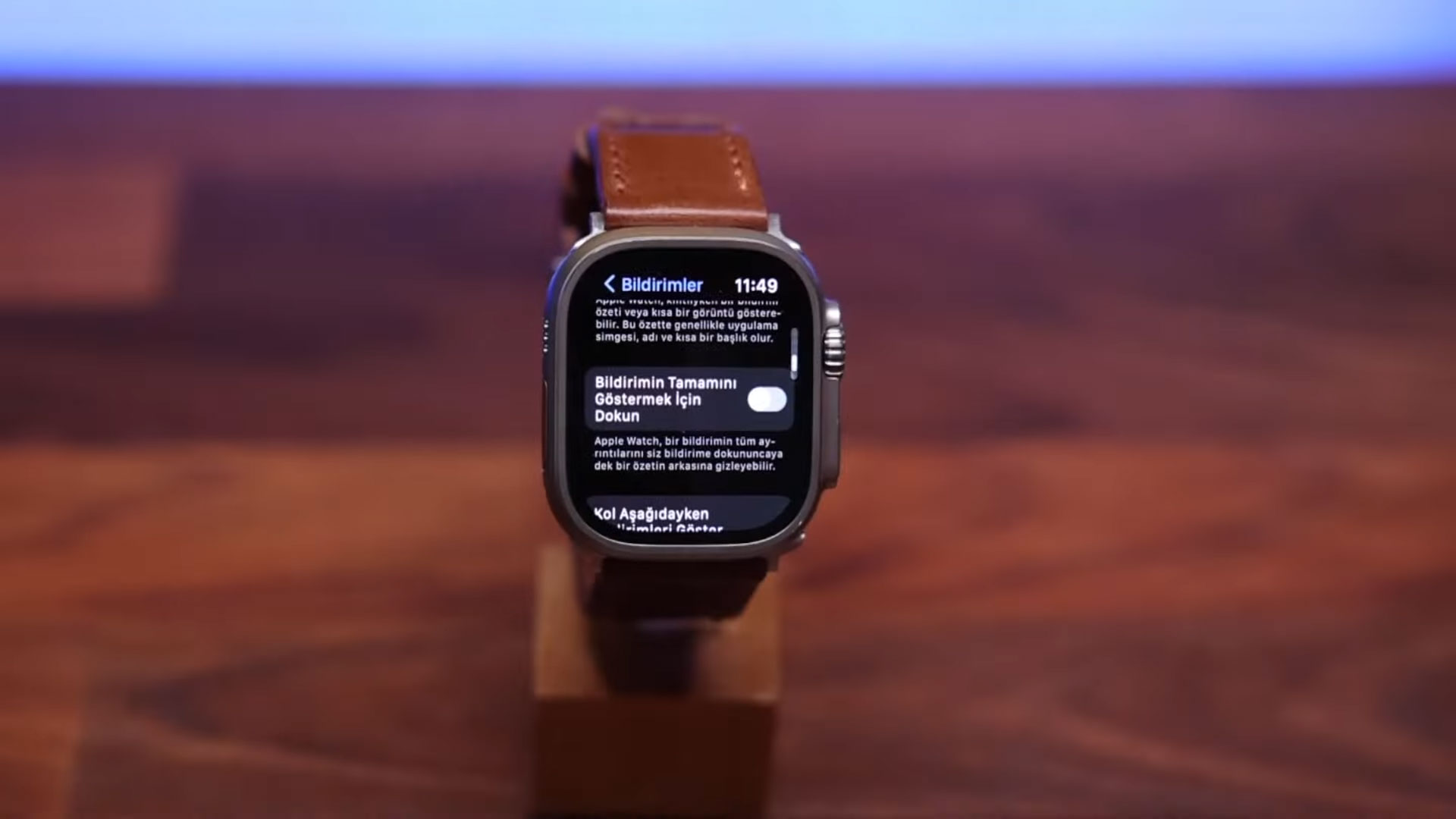Apple Watch Ultra’ya ilk yapılması gereken ayarlar neler? Apple Watch Ultra aldığınızda ilk yapmanız gereken ayarlar hangileri? Apple Watch Ultra ilk yapılması gereken ayarlar.
Konu ile ilgili tüm detaylar için aşağıdaki videoya göz atmayı unutmayın.
Bu rehberde Apple Watch Ultra aldığınız zaman ilk yapmanız gereken ayarlardan bahsediyorum.
- Eylem Düğmesi
Bu tuşun fonksiyonunu ister telefondan, isterseniz de saat üzerinden ayarlayabilirsiniz. Ben size saat üzerinden nasıl yapıldığını göstereceğim. Bunu yapmak için saatimizden “Ayarlar” menüsüne, ardından ise “Eylem” menüsüne giriyoruz, burada bulunan seçeneklerden istediğinizi seçerek eylem tuşuna atayabilirsiniz.
- Düşük Güç Modu
Bunun için saatimizin ekranını aşağıdan yukarıya doğru kaydırarak “Kontrol Merkezi” menüsüne giriyoruz, burada bulunan “pil yüzdesi” seçeneğine dokunuyoruz, açılan menüden düşük güç modunu aktif edebilir veya devre dışı bırakabilirsiniz. Modu aktif ettiğimiz ekranı aşağı doğru kaydırdığımızda burada süre ayarlama imkanı da bizlere sunulmuş.
- Kontrol Merkezi
Kontrol Merkezi’ni istediğiniz gibi ayarlayabilirsiniz. Bunu yapmak için saatimizin ekranını aşağıdan yukarıya doğru kaydırarak “Kontrol Merkezi” menüsüne giriyoruz, açılan menüde ekranı aşağı doğru kaydırıp “Düzenle” butonuna dokunuyoruz, seçeneklerin sol üst kısmında bulunan ikonlar aracılığıyla istemediklerinizi menüden kaldırabilir veya üzerine basılı tutup sürükleyerek istediğiniz yere konumlandırabilirsiniz.
- Sinema Modu
Bu modu aktif ettiğinizde saatinizi sessize almış oluyorsunuz, ayrıca her zaman açık ekran (Always On Display) özelliğini de devre dışı bırakmış oluyorsunuz. Bunu yapmak için saatimizin ekranını aşağıdan yukarıya doğru kaydırarak “Kontrol Merkezi” menüsüne giriyoruz, açılan menüde ekranı aşağı doğru kaydırıp “Tiyatro” ikonuna dokunuyoruz.
- Uçak & Odak Modu
Bunun için telefonumuzdan “Watch” uygulamasına, ardından “Genel” menüsüne giriyoruz, burada bulunan “Uçak Modu” seçeneğini aktif ediyoruz. Aynı durum “Odak” modu için de geçerli.
- Otomatik Uygulama İndirme
Bunun için telefonumuzdan “Watch” uygulamasına, ardından “Genel” menüsüne giriyoruz, burada bulunan “Otomatik Uygulama Yükleme” seçeneğini devre dışı bırakıyoruz.
- Kadran Değiştirme
Apple Watch’un klasik bir özelliği olan kadran değiştirme işlemini gerçekleştirmek için ekrana basılı tutuyoruz ve açılan ekrandaki “Düzenle” seçeneğine dokunarak detaylı ayarlamalar yapabiliyoruz. Ayrıca daha önce ayarlamış olduğunuz kadranlar arasında geçiş yapmak için parmağınızı ekranda sağa veya sola doğru kaydırabilirsiniz.
- Uygulama Listesi
Bunu yapmak için saatimizden “Ayarlar” menüsüne, ardından ise “Uygulama Görüntüsü” menüsüne giriyoruz, burada bulunan seçeneklerden istediğinizi seçerek uygulama listesinin görünümünü değiştirebilirsiniz.
- Derinlik
Apple Watch Ultra modeli ile bizlere sunulan özelliklerden bir tanesi ise Derinlik özelliği. Saatimizin uygulamalar menüsünden “Derinlik” seçeneğine dokunuyoruz. Böylelikle saati suya daldırdığınızda derinlik bilgilerini sizlere sağlıyor.
- iMessage
Telefonunuza gelen bir mesajın üzerine basılı tuttuğunuzda çeşitli ifadeleri gönderebiliyorsunuz. Aşağı doğru kaydırdığınızda ise hızlı cevaplar menüsüne erişebilirsiniz.
- El Yıkama Uyarısı
Bunun için telefonumuzdan “Watch” uygulamasına giriyoruz, ardından arama kısmına “El” yazıyoruz ve en altta bulunan “El Yıkama” seçeneğine dokunuyoruz, açılan menüden “El Yıkama Sayacı” özelliğini aktif ediyoruz.
- Gürültü Ölçümü
Apple Watch Ultra modelinde bulunan ses dinleme özelliğini kapatmak isteyebilirsiniz. Bunun için telefonumuzdan “Watch” uygulamasına giriyoruz, ardından arama kısmına “Gürültü” yazıyoruz ve “Ortam Ses Ölçümleri” seçeneğine dokunuyoruz, açılan menüden “Ortam Ses Ölçümleri” özelliğini devre dışı bırakıyoruz.
- Farkındalık
Apple Watch Ultra modelinde bulunan farkındalık özelliğini kapatmak isteyebilirsiniz. Bunu yapmak için saatimizden “Ayarlar” menüsüne, ardından ise “Farkındalık” menüsüne giriyoruz ve burada bulunan seçenekleri devre dışı bırakıyoruz.
- Hep Açık Ekran
Apple Watch Ultra modelinde bulunan her zaman açık ekran (Always On Display) özelliğini kapatmak isteyebilirsiniz. Bunu yapmak için saatimizden “Ayarlar” menüsüne, ardından ise “Ekran ve Parlaklık” menüsüne giriyoruz. Burada bulunan “Hep Açık” seçeneğine dokunuyoruz ve bu seçeneği devre dışı bırakıyoruz.
- Bildirimler
Saatimize gelen bildirimlerin tamamını görmek için yapmamız gereken bir ayar var. Bunu yapmak için saatimizden “Ayarlar” menüsüne, ardından ise “Bildirimler” menüsüne giriyoruz, aşağı doğru indiğimizde “Bildirimin Tamamını Göstermek İçin Dokun” seçeneğini göreceğiz, bu seçeneği devre dışı bırakıyoruz.
- Apple Music
Apple Music uygulamasını kullanıyorsanız, arşivinizde bulunan müzikleri otomatik olarak saatinize ekleyebilirsiniz. Bunun için telefonumuzdan “Watch” uygulamasına ardından ise “Müzik” menüsüne giriyoruz, açılan menüde bulunan “Müzik Ekle” seçeneğine dokunarak müziklerinizi saatinize ekleyebilirsiniz.